5 kompakte, gratis UWP-komprimerings- og dekompressionsapplikationer til Windows 10
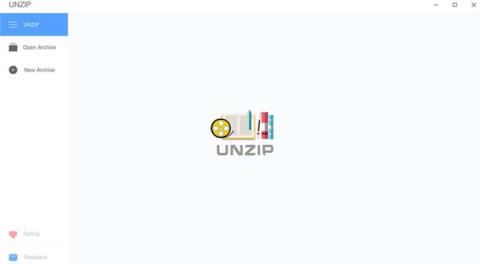
Her er nogle UWP-apps, der er i stand til at komprimere og dekomprimere flere formater på Windows 10, og de er alle gratis.
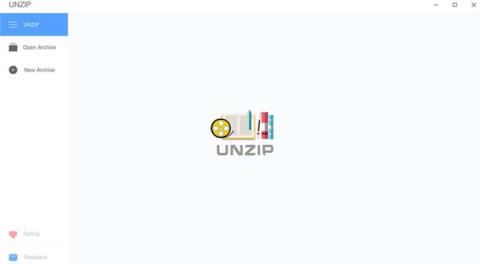
Her er nogle UWP-apps, der er i stand til at komprimere og dekomprimere flere formater på Windows 10, og de er alle gratis. Hvis du har et behov, så download og oplev det!
1. Pak ud
Dette er en filkomprimerings- og dekomprimeringsapplikation til Windows 10, der understøtter mange formater såsom Zip, RAR, 7z, GZ, Tar, Gzip... Unzip har en smuk, enkel og især reklamefri grænseflade.
Applikationen er kompatibel med Windows 10 på computere og Windows 10 Mobile på mobiltelefoner.
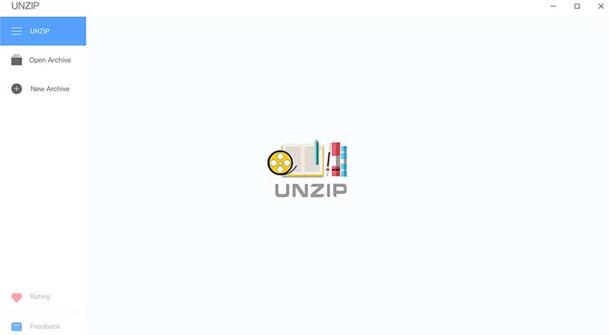
Hovedfunktion:
Udpak gratis downloadlink .
2. RAR-åbner
Dette er en kompakt filkomprimerings- og dekomprimeringssoftware (17 MB kapacitet), der gør det muligt at dekomprimere mange formater, komprimere til zip-filer eller konvertere fra rar til zip.
Denne applikation kan køre på Windows 10, Windows 8.1, Windows 10 Mobile operativsystemer.
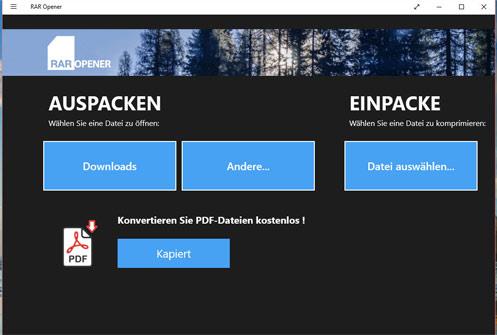
Hovedfunktion:
Link til gratis download af RAR Opener .
3. 7Z oplukker
Dette er et program, der hjælper dig med at konvertere 7z-komprimerede filer til zip og udpakke mange formater eller oprette nye zip-filer i Windows 10, Windows 8.1, Windows 10 Mobile-operativsystemer.
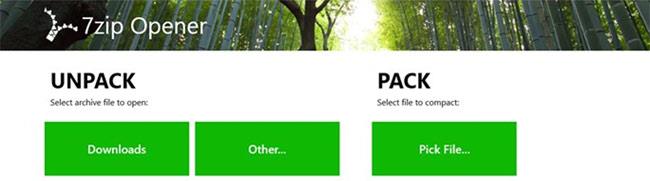
Hovedfunktion:
Link til at downloade 7Z Opener gratis .
4. ZIP-åbner
Denne applikation hjælper dig med at komprimere og dekomprimere filer i zip, rar og mange formater som rar .r01 .tar .gz .gzip .bz .bzip .bz2 .bzip .7z .7zip .lz .lzh .lzma .lz4 osv. … et par sekunder. Betjeningen er meget enkel med kun 1 klik, så selvom brugerne ikke er vidende om computere, kan de stadig gøre det.
Applikationen er kompatibel med Windows 10, Windows 8.1, Windows 10 Mobile.
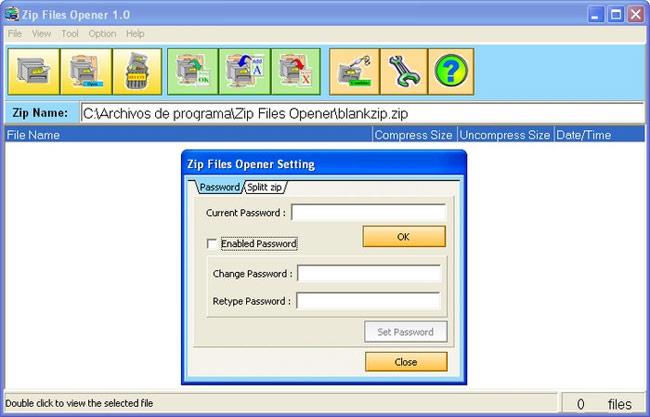
De vigtigste funktioner omfatter:
Linh downloader ZIP Opener gratis .
5. 9 ZIP
Applikationen understøtter dekomprimering af Zip, Rar, 7z, Gz, Bz, Tar, Jar-formater og opretter gratis Zip-arkiver til Windows 10-operativsystemet.
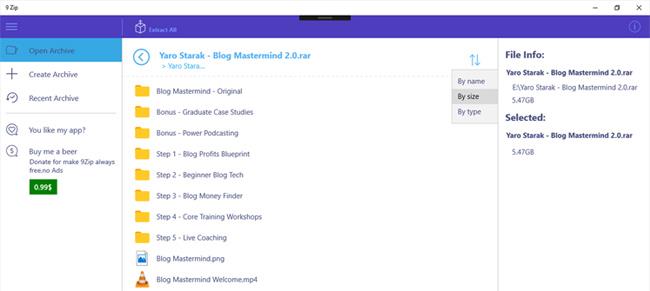
Hovedfunktion:
Gratis download link 9 ZIP .
Se mere:
Her er nogle UWP-apps, der er i stand til at komprimere og dekomprimere flere formater på Windows 10, og de er alle gratis.
Microsoft udlodder gratis virtuelle maskiner, der indeholder Windows 10 Enterprise, Visual Studio 2017 og mange andre værktøjer til at fremme udviklingen af Universal Windows Platform-applikationer.
Kiosktilstand på Windows 10 er en tilstand til kun at bruge 1 applikation eller kun få adgang til 1 websted med gæstebrugere.
Denne vejledning viser dig, hvordan du ændrer eller gendanner standardplaceringen af kamerarullemappen i Windows 10.
Redigering af værtsfilen kan medføre, at du ikke kan få adgang til internettet, hvis filen ikke er ændret korrekt. Den følgende artikel vil guide dig til at redigere værtsfilen i Windows 10.
Ved at reducere størrelsen og kapaciteten af billeder bliver det nemmere for dig at dele eller sende dem til nogen. Især på Windows 10 kan du batch-ændre størrelsen på billeder med nogle få enkle trin.
Hvis du ikke behøver at vise nyligt besøgte varer og steder af sikkerheds- eller privatlivsmæssige årsager, kan du nemt slå det fra.
Microsoft har netop udgivet Windows 10 Anniversary Update med mange forbedringer og nye funktioner. I denne nye opdatering vil du se en masse ændringer. Fra Windows Ink stylus-understøttelse til Microsoft Edge-browserudvidelsesunderstøttelse er Start Menu og Cortana også blevet væsentligt forbedret.
Ét sted til at styre mange operationer direkte på proceslinjen.
På Windows 10 kan du downloade og installere gruppepolitikskabeloner til at administrere Microsoft Edge-indstillinger, og denne vejledning viser dig processen.
Dark Mode er en mørk baggrundsgrænseflade på Windows 10, der hjælper computeren med at spare batteristrøm og reducere påvirkningen af brugerens øjne.
Proceslinjen har begrænset plads, og hvis du regelmæssigt arbejder med flere apps, kan du hurtigt løbe tør for plads til at fastgøre flere af dine yndlingsapps.










